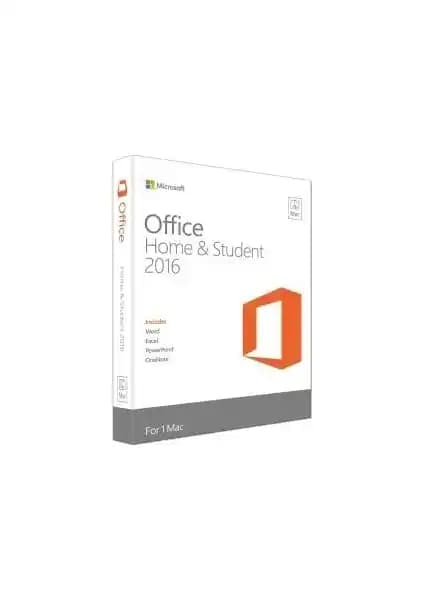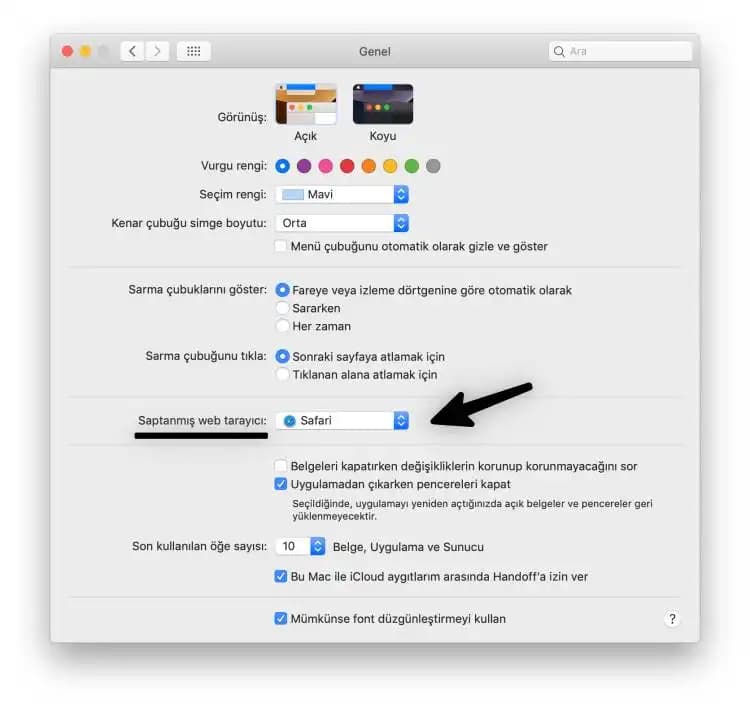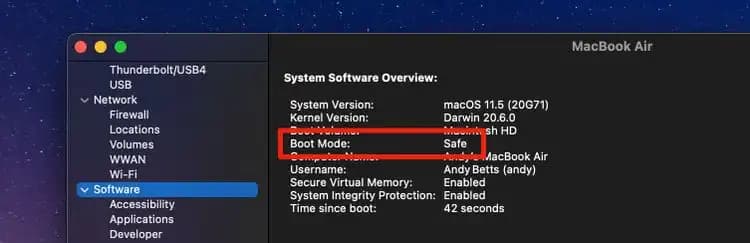Mac'te Varsayılan Uygulama Değiştirme: Adam Adam Rehber
Benzer ürünleri özellik, fiyat ve kullanıcı yorumlarına göre karşılaştırın, doğru seçimi yapın.
Günümüz teknolojisinde bilgisayarlarımızda belirli işlemleri gerçekleştirmek veya dosya türlerini açmak için kullandığımız uygulamaları kişiselleştirmek oldukça önemlidir. Özellikle Mac kullanıcıları, varsayılan uygulamaları değiştirme işlemiyle çalışma deneyimlerini daha verimli hale getirebilir. Bu yazıda, Mac'te varsayılan uygulamaları nasıl değiştirebileceğinizi detaylı ve anlaşılır bir şekilde anlatacağız.
Mac'te Varsayılan Uygulama Nedir?
Varsayılan uygulama belirli bir dosya türü veya işlem için otomatik olarak açılan uygulamdır. Örneğin, PDF dosyalarını açmak için genellikle Preview veya Adobe Acrobat kullanılır. Eğer başka bir uygulamayı tercih ediyorsanız, bu uygulamayı varsayılan hale getirmeniz, dosya açma işlemlerinizde zaman kazandırır ve iş akışınızı kolaylaştırır.
Ayrıca Bakınız
Varsayılan Uygulama Değiştirme Neden Önemlidir?
Kişiselleştirilmiş Kullanım Deneyimi: Kendi tercihinize göre uygulamaları ayarlayabilirsiniz.
Verimlilik Artışı: Sık kullandığınız uygulamalarla çalışmak, zaman ve çaba tasarrufu sağlar.
İş Akışının Optimize Edilmesi: Dosya türüne uygun en iyi uygulamaları seçmek, işlemlerinizi hızlandırdırır.
Mac'te Varsayılan Uygulama Nasıl Değiştirilir?
Mac'te varsayılan uygulamaları değiştirmek için birkaç farklı yöntem bulunmaktadır. İşte en yaygın ve pratik yöntemler:
1. Dosya Türüne Göre Varsayılan Uygulama Değiştirme
Adımlar:
Finder'ı açın ve değiştirmek istediğiniz dosya türüne ait bir dosyayı bulun.
Dosyaya sağ tıklayın ve "Bilgi Al" (Get Info) seçeneğini tıklayın.
Bilgi penceresinde, "Aç" (Open with) bölümünü bulun.
Bu bölümde, şu anda varsayılan olarak ayarlanmış uygulamayı göreceksiniz.
Açılır menüden, kullanmak istediğiniz uygulamayı seçin.
Uygulama seçildikten sonra, "Tümünü Değiştir" (Change All) düğmesine tıklayın.
Açılan uyarı penceresinde "İşte bu türdeki tüm dosyalar için" seçeneğini onaylayın.
İşlemi tamamlamak için "Değişiklikleri yap" (Continue) düğmesine tıklayın.
Bu işlem, seçtiğiniz dosya türü için varsayılan uygulamayı kalıcı olarak değiştirir.
2. Sistem Tercihleri Üzerinden Genel Uygulama Ayarı
MacOS'ta doğrudan tüm uygulamaları belirli dosya türleriyle ilişkilendirmek için sistem ayarları sınırlı olsa da, bazı uygulamalar kendi ayarlarıyla varsayılan uygulamayı değiştirme seçeneği sunar. Örneğin, e-posta uygulamaları veya medya oynatıcıları bu ayarları içerir.
3. Üçüncü Parti Uygulamalar Kullanmak
Daha gelişmiş veya toplu işlemler yapmak isteyen kullanıcılar için, "RCDefaultApp" veya "duti" gibi üçüncü taraf araçlar mevcuttur. Bu araçlar sayesinde, farklı dosya türleri ve protokoller için varsayılan uygulamaları kolayca yönetebilirsiniz.
Dikkat Edilmesi Gereken Hususlar
Bazı dosya türleri veya uygulamalar sistem tarafından korunduğu için, değişiklik yaparken yönetici izinleri gerekebilir.
Yaptığınız değişiklikler, yalnızca seçilen dosya türü veya uygulama için geçerlidir.
Güncel macOS sürümleri, kullanıcıların varsayılan uygulamaları değiştirmesini kolaylaştıran görsel ve kullanıcı dostu arayüzler sunar.
Sonuç
Mac kullanıcılarının en sık karşılaştığı ihtiyaçlardan biri, belirli dosya veya işlem türleri için varsayılan uygulamaları kişiselleştirmektir. Bu işlem, özellikle çok sayıda farklı uygulama kullananlar için büyük kolaylık sağlar. Yukarıda paylaştığımız adımları takip ederek, dosya yönetimini daha pratik hale getirebilir, iş akışınızı hızlandırabilirsiniz.
Unutmayın, sisteminizdeki ayarları dikkatli ve bilinçli bir şekilde değiştirmeniz, olası sorunların önüne geçmenize yardımcı olur. Kendi tercihinize uygun varsayılan uygulamaları belirlemek, Mac kullanım deneyiminizi daha keyifli ve verimli hale getirir.